Rejestracja tego, co dzieje się na ekranie, może się przydać w wielu sytuacjach. Po pierwsze, takie zapisy ekranu, na których zarejestrujemy wykonywanie konkretnych czynności, możemy użyć do:
- Do prezentacji multimedialnych wykonywanych na przykład w programie Power Point. Zapis czynności wykonywanych na ekranie na żywo wywoła o wiele lepsze wrażenia niż statyczne zdjęcia czy nudny opis tekstowy.
- Do udzielenia pomocy. Taki zapis czynności możemy wysłać zarówno komuś bliskiemu, jaki współpracownikom po to, żeby wyjaśnić im, jak należy używać danej funkcji na komputerze lub rozwiązać problem.
- Do zapisu gier na ekranie komputera. Można w ten sposób pochwalić się postępami w rozgrywce. Przygotowywać prezentacje gier dla znajomych i przyjaciół.
- Do zapisu wszelkich innych czynności wykonywanych na ekranie komputera.
Co jest potrzebne do nagrania ekranu komputera?
Do nagrywania samego obrazu wystarczy jedynie komputer wyposażony w kartę graficzną, nie musi być to sprzęt wyjątkowo wydajny. W zasadzie każdy dostępny obecnie w sklepie PC – zarówno stacjonarny, jak i laptop powinien spokojnie poradzić sobie z takim zadaniem.
Jeśli chcemy nagrywać także dźwięk, system powinien być wyposażony w kartę dźwiękową. Może to być także urządzenie zintegrowane, chociaż oczywiście streamerzy czy youtuberzy skorzystają zapewne z droższych, bardziej zaawansowanych, dedykowanych rozwiązań.
Jeśli do filmu będziemy chcieli dodać własny komentarz, niezbędne też będzie posiadanie mikrofonu. Analogicznie, jeżeli to nagrania zechcemy dołączyć wideo z własnym wizerunkiem, konieczne będzie oczywiście posiadanie kamery.
Jeśli mamy zamiar dużo i często nagrywać, warto zwrócić uwagę na rozmiar dysku twardego lub SSD w naszym komputerze. Ma to znaczenie zwłaszcza wtedy, jeżeli rejestrujemy obraz bardzo wysokiej jakości. Nagrania w dużych rozdzielczościach zajmują bowiem ogromne ilości miejsca na dysku — czasem jeden kilkunastominutowy film może zająć nawet kilka gigabajtów.
Osobną kwestią jest użycie oprogramowania do nagrywania. Współczesne systemy operacyjne w większości posiadają już wbudowane aplikacje do wykonywania prostej rejestracji. Natomiast jeżeli chcemy korzystać z dodatkowych, bardziej profesjonalnych narzędzi, warto wziąć pod uwagę dostępne na rynku oprogramowanie film trzecich.
Bardzo często rejestrowanie ekranu umożliwiają też programy, których nie kojarzymy bezpośrednio z tą funkcją, na przykład Microsoft Teams — który stał się szczególnie popularny w czasie pandemii ze względu na pracę zdalną. Umożliwia on taką rejestrację i natychmiastowe przesyłanie zapisu do kontaktów.
W przypadku graczy sprawdzi się Twitch, nie tylko pozwala prowadzić transmisję rozgrywki, ale też zapisać Wszystko na dysku twardym naszego komputera. Aplikacja ta posiada zresztą szereg dodatkowych funkcji, łącznie z możliwością zbierania datków od widzów.
Jak nagrywać ekran na komputerze z Windows 10/11?
Można skorzystać ze wspomnianych wcześniej programów, wykorzystać inne, na przykład ceniony przez użytkowników Bandicam, lub po prostu użyć bezpłatnych narzędzi wbudowanych w system.
W Windows 10 i 11 Microsoft zaimplementował bardzo ciekawe narzędzie, które nazwano Xbox Game Bar. Choć nazwa sugeruje, że jest to oprogramowanie dla graczy, to nie jest do końca trafne. Można użyć go w dowolny sposób, a warto, bo posiada szereg ciekawych funkcji.
By uruchomić Xbox Game Bar, należy użyć kombinacji klawiszy Windows + G. Na ekranie pojawi się wówczas przybornik aplikacji, który zawiera przycisk nagrywania. Program ten pozwala na dokonanie wyboru, czy chcemy też nagrywać dźwięk, można też wybrać dodatkowe parametry, chociażby jakość zapisu. Korzystanie z tej aplikacji jest niezwykle proste i co najważniejsze, jest ona darmowa. Jeśli chcemy od razu rozpocząć nagrywanie ekranu, bez wchodzenia do funkcji Xbox Game Bar, można skorzystać ze skrótu klawiszowego uruchamiającego sam proces nagrywania. Będzie to Windows + Alt + R. Po jego użyciu nagrywanie rozpocznie się już natychmiast bez żadnych dodatkowych komunikatów.
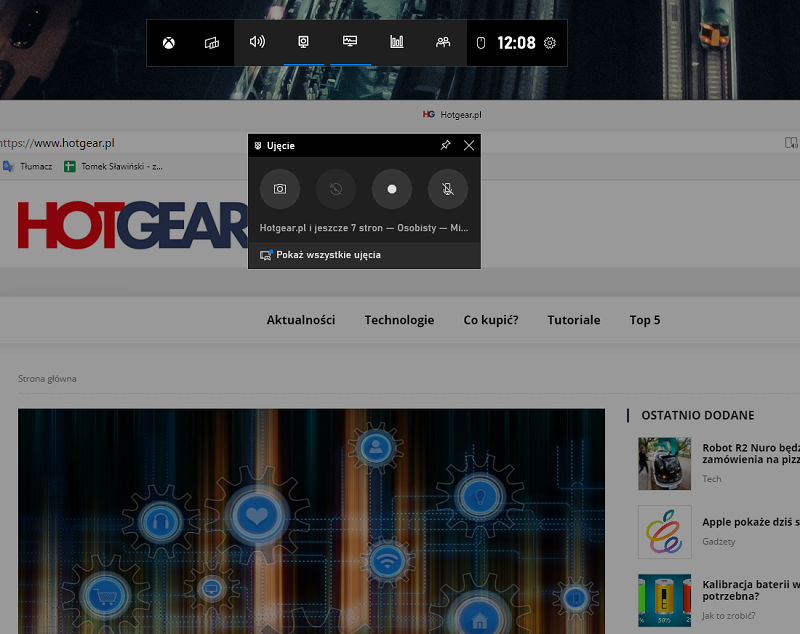
Xbox Game Bar w Windows
Nagrywanie na komputerach Mac
Także na komputerach Apple z systemem macOS możliwe jest proste i bezpłatne nagrywanie czynności wykonywanych na ekranie. Można tego dokonać za pomocą kombinacji klawiszy Command + Shift + 5. Na dole ekranu pojawi się wówczas specjalny pasek menu umożliwiający skonfigurowanie nagrywania. Ta sama aplikacja pozwala na wykonywanie statycznych zrzutów ekranu.
Aplikacja Apple umożliwia nagrywanie dźwięku zewnętrznego mikrofonu, czyli do filmu możemy dodać własny komentarz, jednak nie pozwala ona na rejestrację dźwięków systemowych. Jeśli zatem będzie trzeba nagrać także dźwięki systemu operacyjnego (lub chociażby z odtwarzanego na ekranie w momencie nagrywania innego filmu), będziemy musieli skorzystać z programu zewnętrznego. Aby zatrzymać nagrywanie, trzeba nacisnąć przycisk zatrzymania w prawym rogu paska menu u góry ekranu lub nacisnąć klawisze Command + Control + Esc.
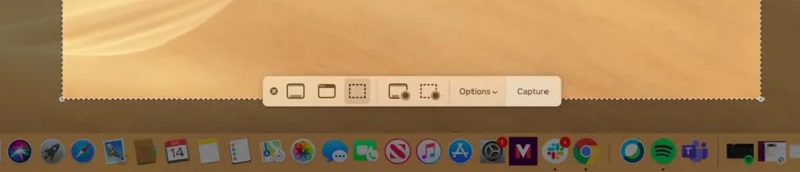
Aplikacja do nagrywania i przechwytywania ekranu w macOS
Urządzenia do przechwytywania ekranu
Osoby, które potrzebują bardziej profesjonalnych rozwiązań, lub wymagają zapisu w najwyższej możliwej jakości — chociażby ze względu na coraz bardziej popularny streaming video, Mogą użyć rozwiązań specjalnie w tym celu dedykowanych. Istnieją bowiem urządzenia stworzone wyłącznie do tego zapisywać to, co dzieje się na ekranie komputera.
Są to tak zwane video grabbery. Sprzęty te występują pod różnymi postaciami. Mogą wyglądać jak typowa karta rozszerzeń do komputera, wpinana w gniazdo PCIE na płycie głównej, mogą mieć także postać niewielkiej kostki podłączanej do kabla HDMI, między komputerem a monitorem, lub nawet formę przypominającą pendrive, którą podłączamy do gniazda USB.
Zaletą tego typu rozwiązań są ogromne możliwości konfiguracyjne, daleko wykraczające poza to, co oferują zwykłe, wbudowane w system operacyjny programiki. Bardzo przydatne jest też dołączane do tego typu urządzeń specjalistyczne oprogramowanie umożliwiające obróbkę obrazu lub np. time shifting, czyli cofanie się w czasie i retroaktywne nagrywanie z bufora (najczęściej do 1 godziny wstecz). Grabbery współpracują też zwykle z popularnymi konsolami do gier wideo.
Tomasz Sławiński

KOMENTARZE (0) SKOMENTUJ ZOBACZ WSZYSTKIE